如何在iPhone或iPad上旋转PDF文档的页面?
PDF文档是最好的商业文件格式,但有时您会发现页面是错误的。如果客户需要这个文件,但您不能马上把这个错误的文件发给他们。
PDF文档是最好的商业文件格式,但有时您会发现页面是错误的。如果客户需要这个文件,但您不能马上把这个错误的文件发给他们。一般来说,在PDF文档中旋转一个页面是一项复杂的任务,通常需要昂贵的软件才能完成,而移动设备几乎不可能做到这一点。
如果您在办公室外远程工作,而当客户立即需要该文档时,页面是错误的,那么您就有了一个大问题。在过去,您将无法快速并有效地解决这个问题。现在iPhone和iPad上的一个应用程序——iOS版万兴PDF解决了这个问题,该程序提供了一个在PDF文档中旋转页面的简单工具。使用此应用程序,您可以轻松地在几分钟内从任何PDF文档中旋转页面。
如何在iOS系统的设备上旋转PDF文档的页面
本文将向您展示如何使用免费的应用程序——万兴PDF,快速旋转PDF文档中的页面:
步骤1、打开万兴PDF应用程序和PDF文件
从Apple APP商店下载万兴PDF应用程序,并根据屏幕上的说明注册一个免费的帐户。
要打开万兴PDF应用程序,请单击iPad或iPhone主屏幕上的程序图标。从屏幕上的“本地”文件列表中打开PDF文件。
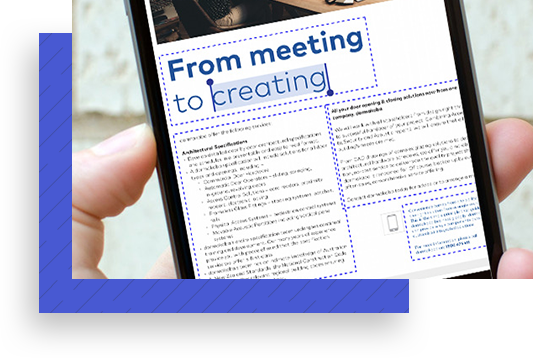
步骤2、打开页面管理模式
打开文件后,选择屏幕顶部的第三个图标进入页面管理模式。这将使您能够单独管理文档中的所有页面。在页面底部选择“编辑”,然后选择要旋转的单个页面。
步骤3、旋转页面
现在选择“旋转”工具(圆形箭头图标)。单击此图标,它会将您选择的页面顺时针旋转四分之一圈。
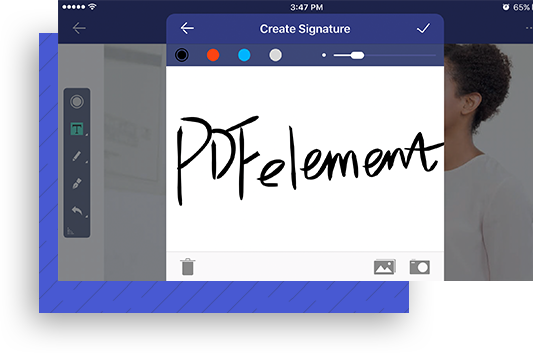
步骤4、保存页面
选择屏幕左下角的勾号,您现在已经旋转并保存了该页面。现在您可以和其他人分享该文件了。
在大型PDF文档中旋转单个页面将不再是问题!万兴PDF提供了一个简单而有效的工具来旋转您正在使用的PDF文档中的页面。此工具与其他编辑、保存、管理和共享工具一起在一个应用程序中提供,这使万兴PDF成为帮助您来解决PDF文档中所有问题的完美的应用程序。这些问题都可以在您的iPhone或iPad上使用市场上最好的免费的应用来解决。


